இந்த கட்டுரையில், Windows 10/11 இல் NVIDIA CUDA இன் சமீபத்திய பதிப்பை (இதை எழுதும் நேரத்தில் CUDA 12) பதிவிறக்கம் செய்து நிறுவுவது எப்படி என்பதைக் காண்பிப்போம். Windows 10/11 இல் NVIDIA CUDA இன் பழைய பதிப்பை எவ்வாறு பதிவிறக்கம் செய்து நிறுவுவது என்பதையும் நாங்கள் உங்களுக்குக் காண்பிப்போம்.
உள்ளடக்கத்தின் தலைப்பு:
- Windows 10/11 இல் NVIDIA GPU இயக்கிகளை நிறுவுதல்
- விண்டோஸ் 10/11 இல் விஷுவல் ஸ்டுடியோ ஐடிஇயை நிறுவுதல்
- விஷுவல் ஸ்டுடியோ IDE இல் C/C++ Build Tools ஐ நிறுவுதல்
- Windows 10/11க்கான NVIDIA CUDA இன் சமீபத்திய பதிப்பைப் பதிவிறக்குகிறது
- Windows 10/11க்கான NVIDIA CUDA இன் பழைய பதிப்புகளைப் பதிவிறக்குகிறது
- Windows 10/11 இல் NVIDIA CUDA ஐ நிறுவுகிறது
- Windows 10/11 இல் NVIDIA CUDA சரியாக நிறுவப்பட்டுள்ளதா என சோதிக்கிறது
- முடிவுரை
Windows 10/11 இல் NVIDIA GPU இயக்கிகளை நிறுவுதல்
உங்கள் Windows 10/11 கணினியில் NVIDIA CUDA ஐ நிறுவும் முன், நீங்கள் Windows 10/11 இல் NVIDIA GPU இயக்கிகளைப் பதிவிறக்கி நிறுவ வேண்டும். உங்களுக்கு ஏதாவது உதவி தேவைப்பட்டால், கட்டுரையைப் படியுங்கள் விண்டோஸ் 10/11 இல் என்விடியா இயக்கிகளை எவ்வாறு நிறுவுவது .
விண்டோஸ் 10/11 இல் விஷுவல் ஸ்டுடியோ ஐடிஇயை நிறுவுதல்
CUDA திட்டங்களை உருவாக்க NVIDIA CUDA க்கு C/C++ உருவாக்க கருவிகள் தேவை. Windows 10/11 இல், விஷுவல் ஸ்டுடியோ IDE இலிருந்து C/C++ உருவாக்க கருவிகளை நிறுவலாம். எனவே, NVIDIA CUDA ஐ நிறுவும் முன் Windows 10/11 இல் Visual Studio IDE ஐ நிறுவ வேண்டும்.
விண்டோஸ் 10/11 இல் விஷுவல் ஸ்டுடியோ ஐடிஇயை நிறுவுவதில் உங்களுக்கு ஏதேனும் உதவி தேவைப்பட்டால், விண்டோஸ் 10-11 இல் விஷுவல் ஸ்டுடியோ ஐடிஇயை எவ்வாறு நிறுவுவது என்ற கட்டுரையைப் படிக்கவும்.
விஷுவல் ஸ்டுடியோ IDE இல் C/C++ Build Tools ஐ நிறுவுதல்
உங்கள் கணினியில் விஷுவல் ஸ்டுடியோவை நிறுவியவுடன் விஷுவல் ஸ்டுடியோ ஐடிஇயில் சி/சி++ பணிச்சுமையை நிறுவ வேண்டும்.
முதலில், விஷுவல் ஸ்டுடியோ ஐடிஇயைத் திறந்து, 'குறியீடு இல்லாமல் தொடரவும்' என்பதைக் கிளிக் செய்யவும்.
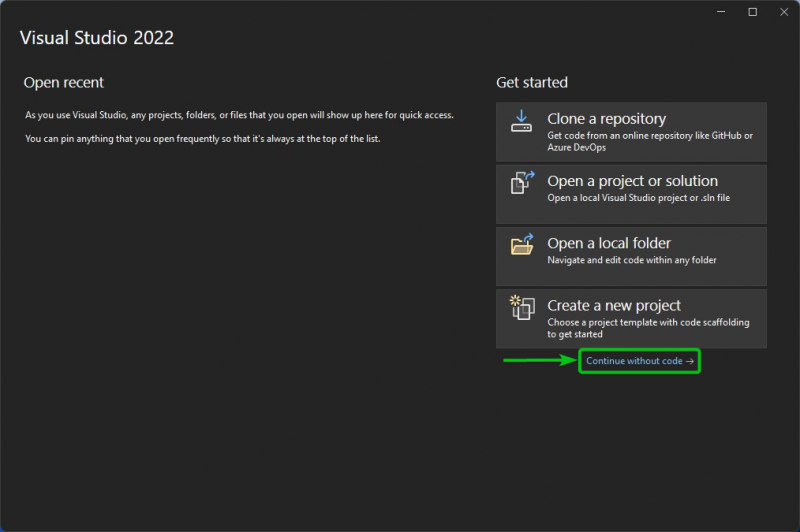
கிளிக் செய்யவும் கருவிகள் > கருவிகள் மற்றும் அம்சங்களைப் பெறுங்கள்…
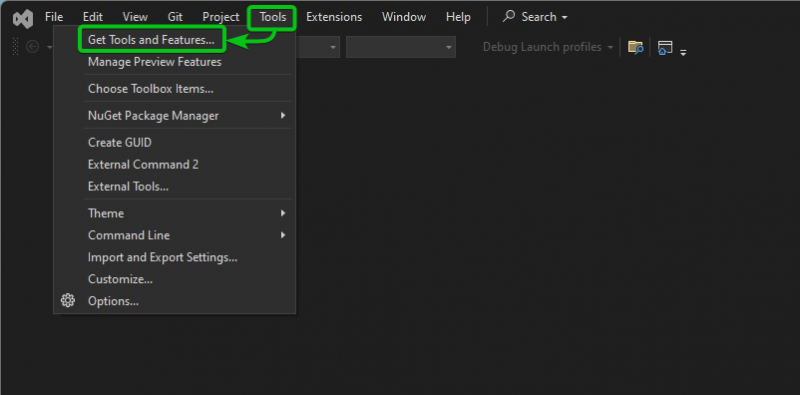
'பணிச்சுமைகள்' தாவலில் இருந்து, 'C++ உடன் டெஸ்க்டாப் மேம்பாடு' என்பதை டிக் செய்யவும். [1] மற்றும் 'மாற்று' என்பதைக் கிளிக் செய்யவும் [2] .
குறிப்பு: விஷுவல் ஸ்டுடியோவில் C++ உடன் டெஸ்க்டாப் மேம்பாடு ஏற்கனவே நிறுவப்பட்டிருந்தால், இந்தப் படிநிலையைத் தவிர்க்கலாம்.
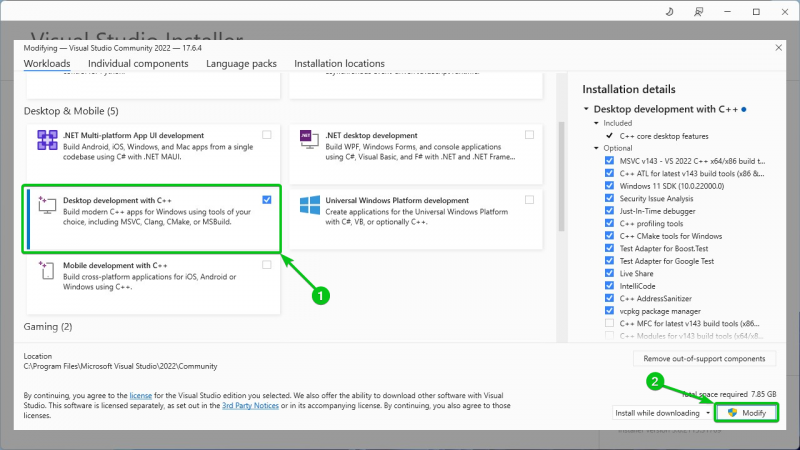
'தொடரவும்' என்பதைக் கிளிக் செய்யவும்.
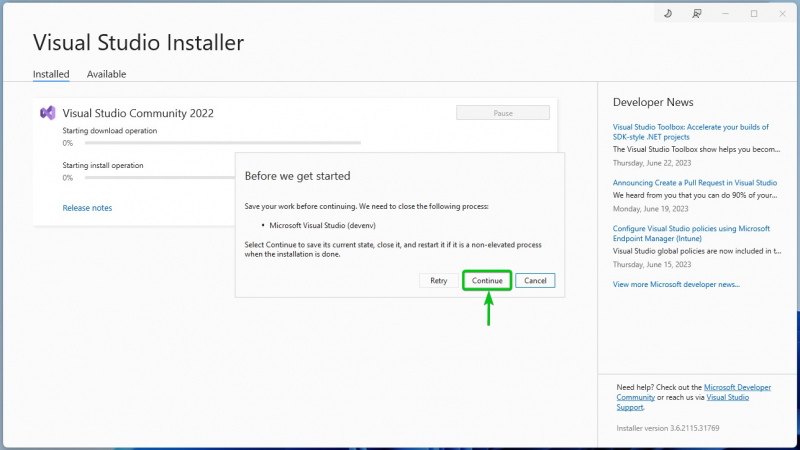
சி++ பணிச்சுமையுடன் கூடிய டெஸ்க்டாப் மேம்பாடு விஷுவல் ஸ்டுடியோவில் பதிவிறக்கம் செய்யப்பட்டு நிறுவப்படுகிறது. முடிக்க சிறிது நேரம் ஆகும்.
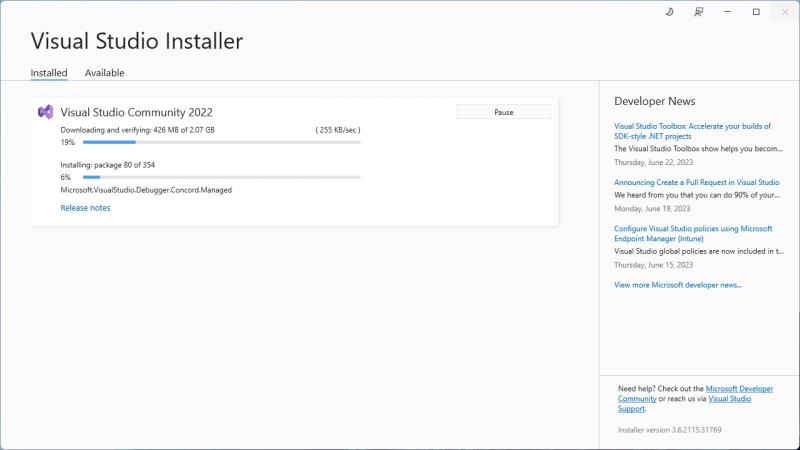
இந்த கட்டத்தில், சி++ பணிச்சுமையுடன் கூடிய டெஸ்க்டாப் மேம்பாடு விஷுவல் ஸ்டுடியோவில் நிறுவப்பட வேண்டும்.
விஷுவல் ஸ்டுடியோ நிறுவி சாளரத்தை மூடி, மாற்றங்கள் நடைமுறைக்கு வர உங்கள் கணினியை மறுதொடக்கம் செய்யவும்.
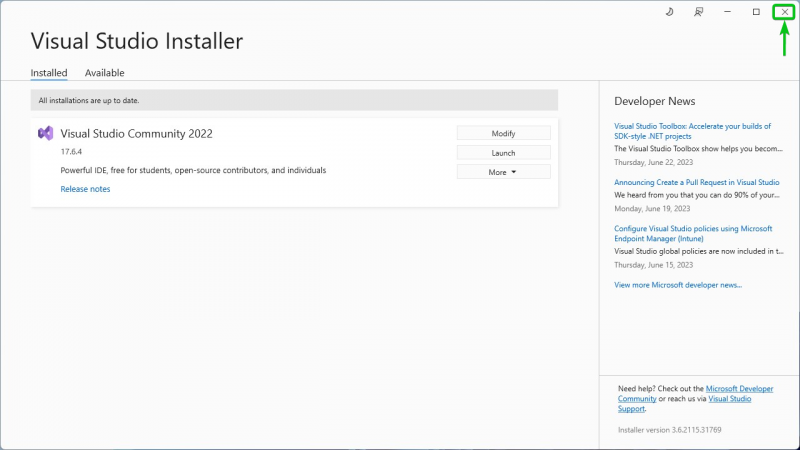
Windows 10/11க்கான NVIDIA CUDA இன் சமீபத்திய பதிப்பைப் பதிவிறக்குகிறது
Windows 10/11க்கான NVIDIA CUDA இன் சமீபத்திய பதிப்பைப் பதிவிறக்க, பார்வையிடவும் https://developer.nvidia.com/cuda-downloads உங்களுக்கு பிடித்த இணைய உலாவியில் இருந்து.
பக்கம் ஏற்றப்பட்டதும், இயக்க முறைமையாக 'விண்டோஸ்' என்பதைத் தேர்ந்தெடுக்கவும் [1] மற்றும் 'x86_64' கட்டமைப்பாக [2] . பின்னர், 'பதிப்பு' பிரிவில் இருந்து உங்கள் கணினியில் நிறுவிய Windows பதிப்பைத் தேர்ந்தெடுக்கவும் [3] மற்றும் 'நிறுவல் வகை' பிரிவில் இருந்து 'exec (local)' என்பதைக் கிளிக் செய்யவும் [4] .
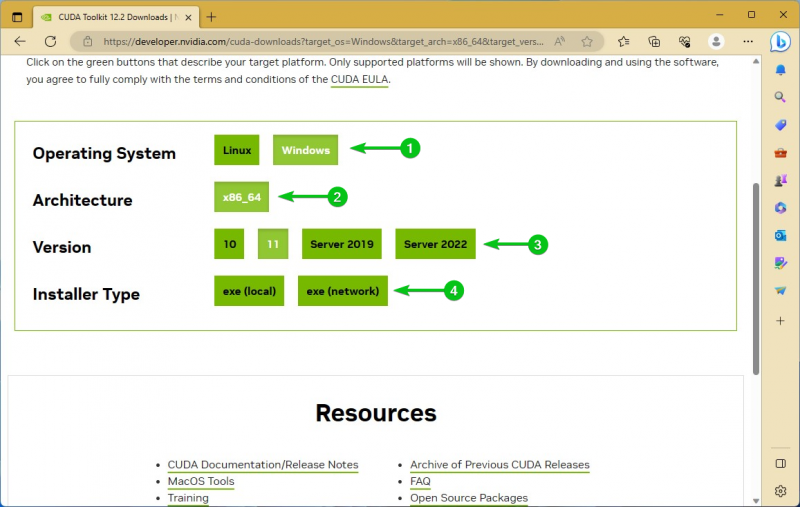
நீங்கள் விரும்பும் Windows பதிப்பிற்கான NVIDIA CUDA இன் சமீபத்திய பதிப்பிற்கான பதிவிறக்க விருப்பத்தைப் பார்ப்பீர்கள். 'பதிவிறக்கு' என்பதைக் கிளிக் செய்யவும்.
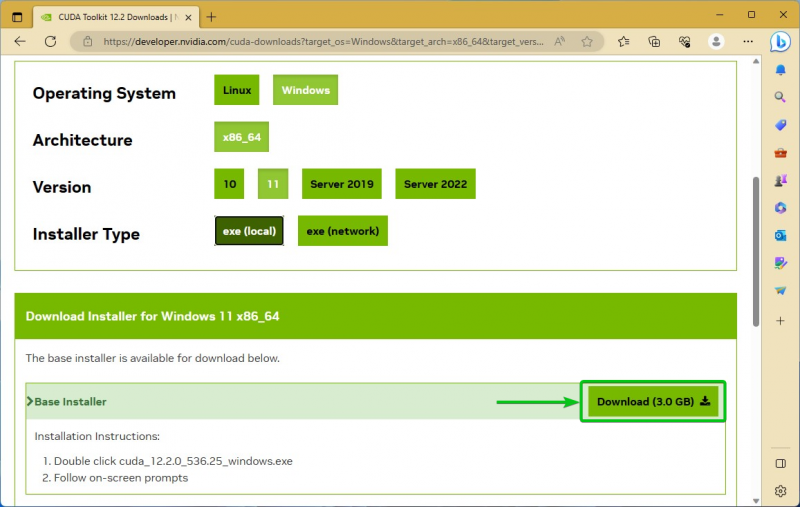
உங்கள் உலாவி NVIDIA CUDA நிறுவியின் சமீபத்திய பதிப்பைப் பதிவிறக்கத் தொடங்க வேண்டும். இது ஒரு பெரிய பதிவிறக்கம் மற்றும் முடிக்க சிறிது நேரம் ஆகும்.
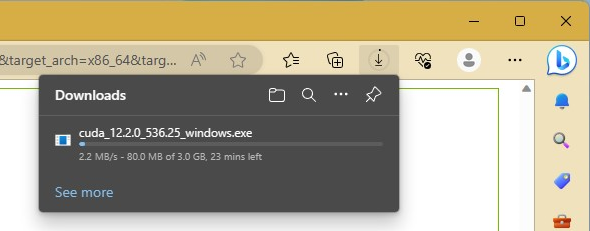
இந்த கட்டத்தில், NVIDIA CUDA நிறுவியின் சமீபத்திய பதிப்பு பதிவிறக்கம் செய்யப்பட வேண்டும்.
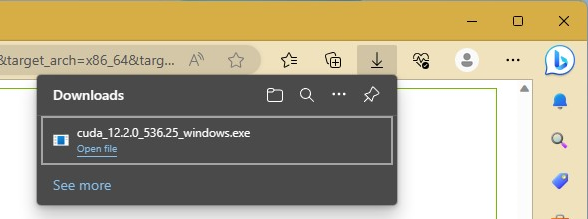
Windows 10/11க்கான NVIDIA CUDA இன் பழைய பதிப்புகளைப் பதிவிறக்குகிறது
Windows 10/11க்கான NVIDIA CUDA இன் பழைய பதிப்பைப் பதிவிறக்க, பார்வையிடவும் https://developer.nvidia.com/cuda-toolkit-archive உங்களுக்கு பிடித்த இணைய உலாவியில் இருந்து.
NVIDIA CUDA இன் முந்தைய பதிப்புகள் அனைத்தும் 'காப்பகப்படுத்தப்பட்ட வெளியீடுகள்' பிரிவில் பட்டியலிடப்படும், பின்வரும் ஸ்கிரீன்ஷாட்டில் நீங்கள் பார்க்க முடியும்:
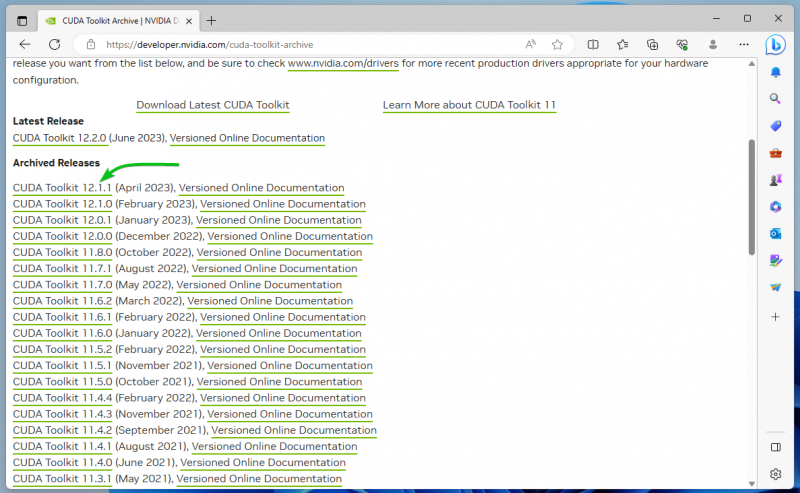
நீங்கள் விரும்பும் NVIDIA CUDA இன் பழைய பதிப்பைப் பதிவிறக்க, அதைக் கிளிக் செய்யவும்.
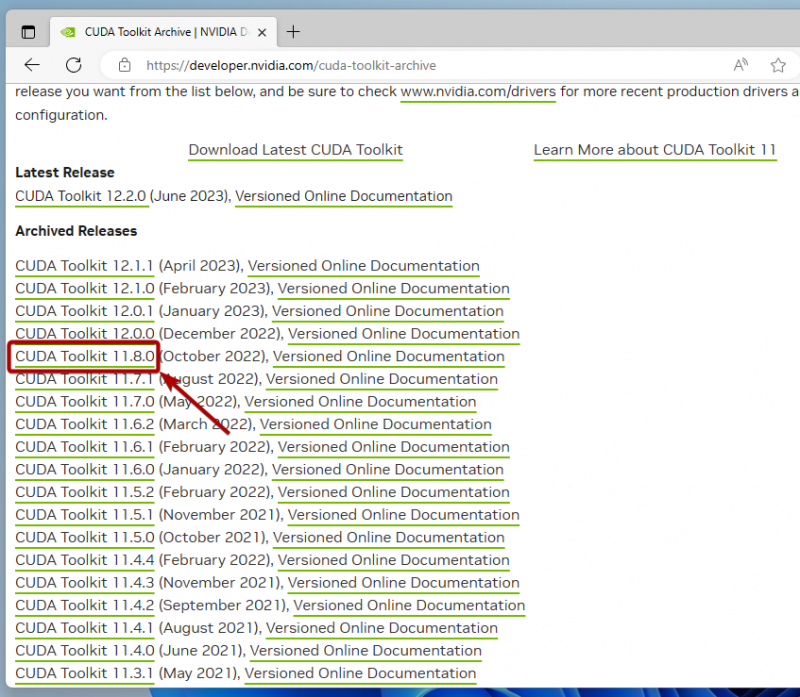
பக்கம் ஏற்றப்பட்டதும், இயக்க முறைமையாக 'விண்டோஸ்' என்பதைத் தேர்ந்தெடுக்கவும் [1] மற்றும் 'x86_64' கட்டமைப்பாக [2] . பின்னர், 'பதிப்பு' பிரிவில் இருந்து உங்கள் கணினியில் நிறுவிய Windows பதிப்பைத் தேர்ந்தெடுக்கவும் [3] மற்றும் 'நிறுவல் வகை' பிரிவில் இருந்து 'exec (local)' என்பதைக் கிளிக் செய்யவும் [4] .
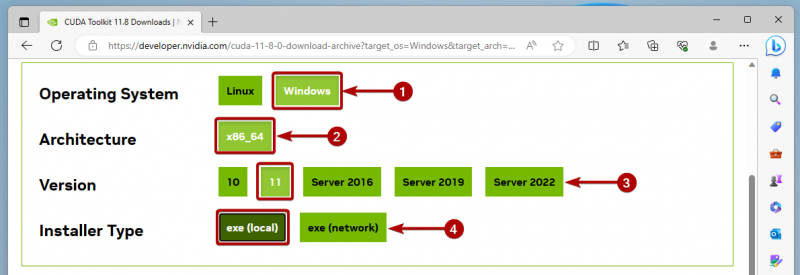
நீங்கள் விரும்பும் NVIDIA CUDA பதிப்பிற்கான பதிவிறக்க விருப்பத்தைப் பார்ப்பீர்கள். 'பதிவிறக்கு' என்பதைக் கிளிக் செய்யவும்.
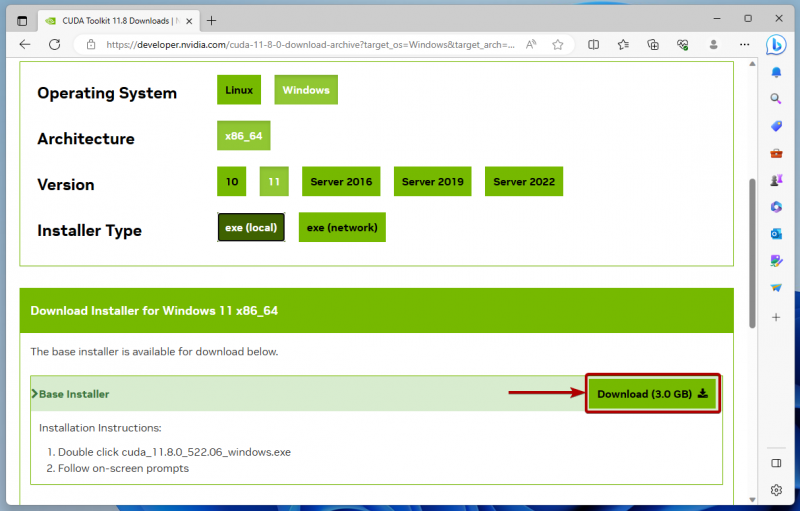
உங்கள் உலாவி NVIDIA CUDA நிறுவியின் விரும்பிய பதிப்பைப் பதிவிறக்கத் தொடங்க வேண்டும். இது ஒரு பெரிய பதிவிறக்கம் மற்றும் முடிக்க சிறிது நேரம் ஆகும்.
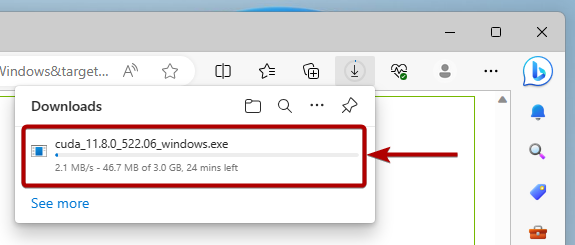
இந்த கட்டத்தில், நீங்கள் விரும்பும் NVIDIA CUDA நிறுவியின் பதிப்பு பதிவிறக்கம் செய்யப்பட வேண்டும்.
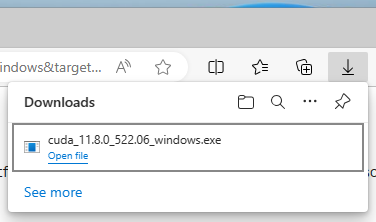
Windows 10/11 இல் NVIDIA CUDA ஐ நிறுவுகிறது
நீங்கள் விரும்பும் NVIDIA CUDA பதிப்பை நிறுவ, உங்கள் Windows இயங்குதளத்தின் 'பதிவிறக்கங்கள்' கோப்புறையிலிருந்து தொடர்புடைய NVIDIA CUDA நிறுவியில் (LMB) இருமுறை கிளிக் செய்யவும்.
குறிப்பு: நீங்கள் ஒரே கணினியில் NVIDIA CUDA இன் பல பதிப்புகளை நிறுவலாம். நீங்கள் பல CUDA பதிப்புகளுடன் வேலை செய்ய வேண்டும் என்றால், அவற்றை ஒன்றன் பின் ஒன்றாக நிறுவவும். செயல்முறைகள் இந்த பிரிவில் காட்டப்பட்டுள்ளதைப் போலவே இருக்கும்.
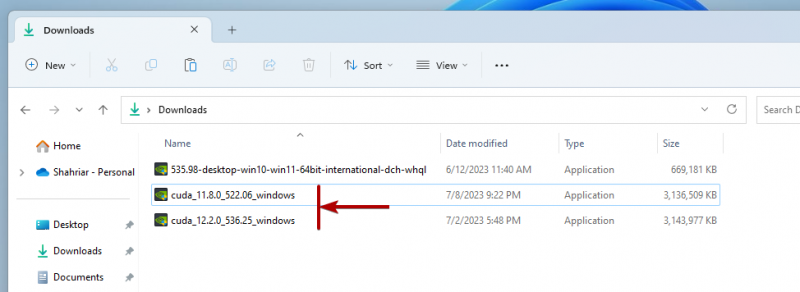
'சரி' என்பதைக் கிளிக் செய்யவும்.
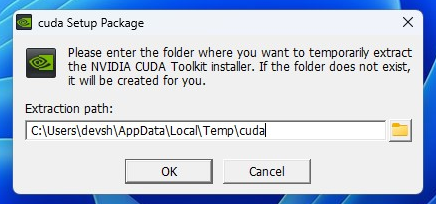
NVIDIA CUDA அமைவு கோப்புகள் பிரித்தெடுக்கப்படுகின்றன. முடிக்க சில வினாடிகள் ஆகும்.
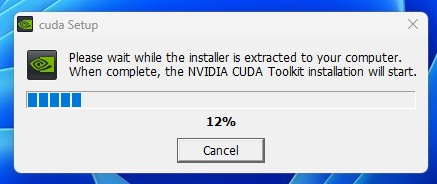
NVIDIA CUDA அமைவு கோப்புகள் பிரித்தெடுக்கப்பட்டதும், பின்வரும் வரியில் நீங்கள் பார்ப்பீர்கள். 'ஆம்' என்பதைக் கிளிக் செய்யவும்.
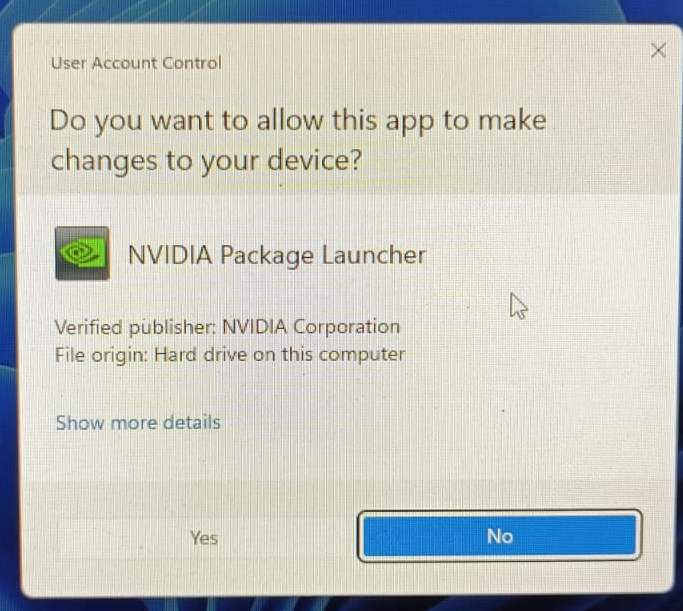
NVIDIA CUDA நிறுவி தொடங்கப்படுகிறது.

NVIDIA CUDA நிறுவி துவங்கியதும், “Agree and Continue” என்பதைக் கிளிக் செய்யவும்.
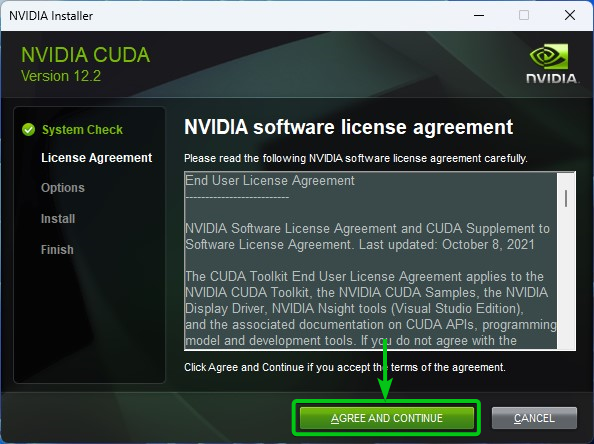
'அடுத்து' என்பதைக் கிளிக் செய்யவும்.
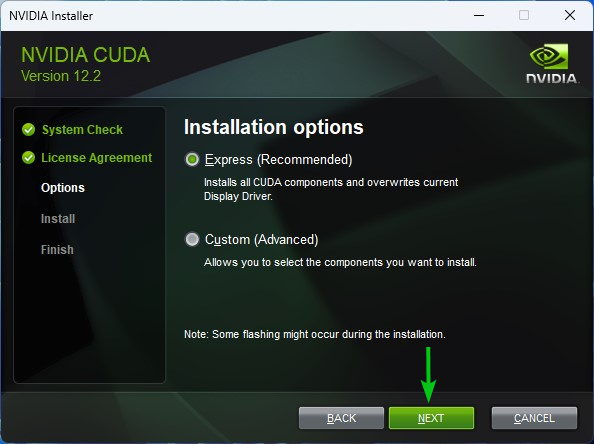
NVIDIA CUDA நிறுவப்படுகிறது. முடிக்க சிறிது நேரம் ஆகும்.
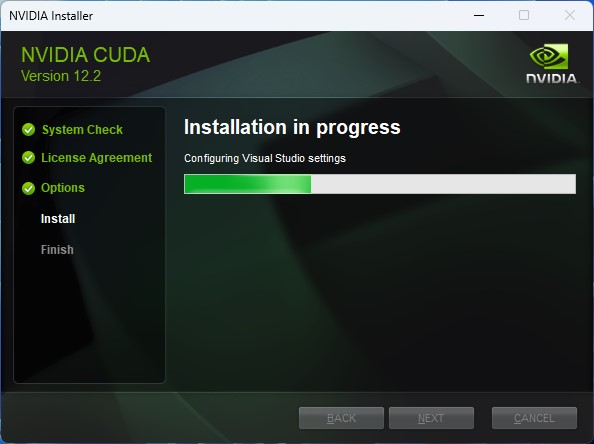
'அடுத்து' என்பதைக் கிளிக் செய்யவும்.
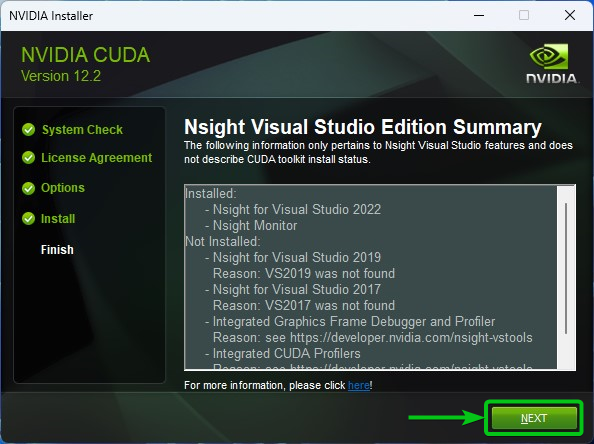
குறிக்கப்பட்ட விருப்பங்களைத் தேர்வுநீக்கவும் [1] 'மூடு' என்பதைக் கிளிக் செய்யவும் [2] . பின்னர், மாற்றங்கள் நடைமுறைக்கு வர உங்கள் கணினியை மறுதொடக்கம் செய்யுங்கள்.
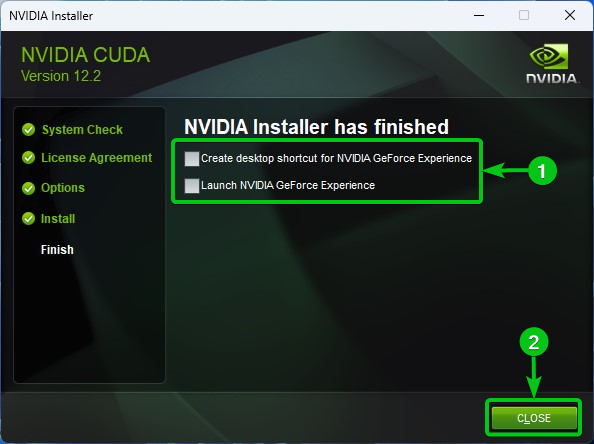
Windows 10/11 இல் NVIDIA CUDA சரியாக நிறுவப்பட்டுள்ளதா என சோதிக்கிறது
உங்கள் கணினி துவங்கியதும், டெர்மினல் பயன்பாட்டைத் திறந்து, என்விடியா CUDA செயல்படுகிறதா மற்றும் டெர்மினலில் இருந்து அணுக முடியுமா என்பதைச் சரிபார்க்க பின்வரும் கட்டளையை இயக்கவும்:
$ என்விசிசி --பதிப்புNVIDIA CUDA சரியாக நிறுவப்பட்டிருந்தால், உங்கள் கணினியில் நீங்கள் நிறுவிய NVIDIA CUDA இன் பதிப்பை கட்டளை அச்சிட வேண்டும். எங்கள் விஷயத்தில், எங்கள் கணினியில் NVIDIA CUDA 12.2 நிறுவப்பட்டுள்ளது.
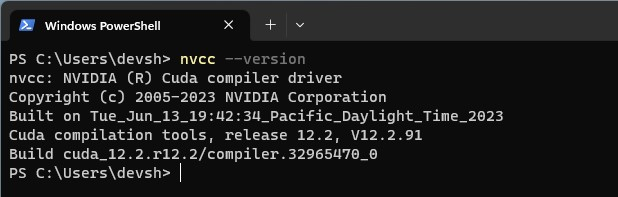
முடிவுரை
Windows 10/11 இல் NVIDIA CUDA (இதை எழுதும் போது CUDA 12) இன் சமீபத்திய பதிப்பை எவ்வாறு பதிவிறக்கம் செய்து நிறுவுவது என்பதைக் காண்பித்தோம். Windows 10/11 இல் NVIDIA CUDA இன் பழைய பதிப்பை எவ்வாறு பதிவிறக்கம் செய்து நிறுவுவது என்பதையும் நாங்கள் உங்களுக்குக் காண்பித்தோம்.